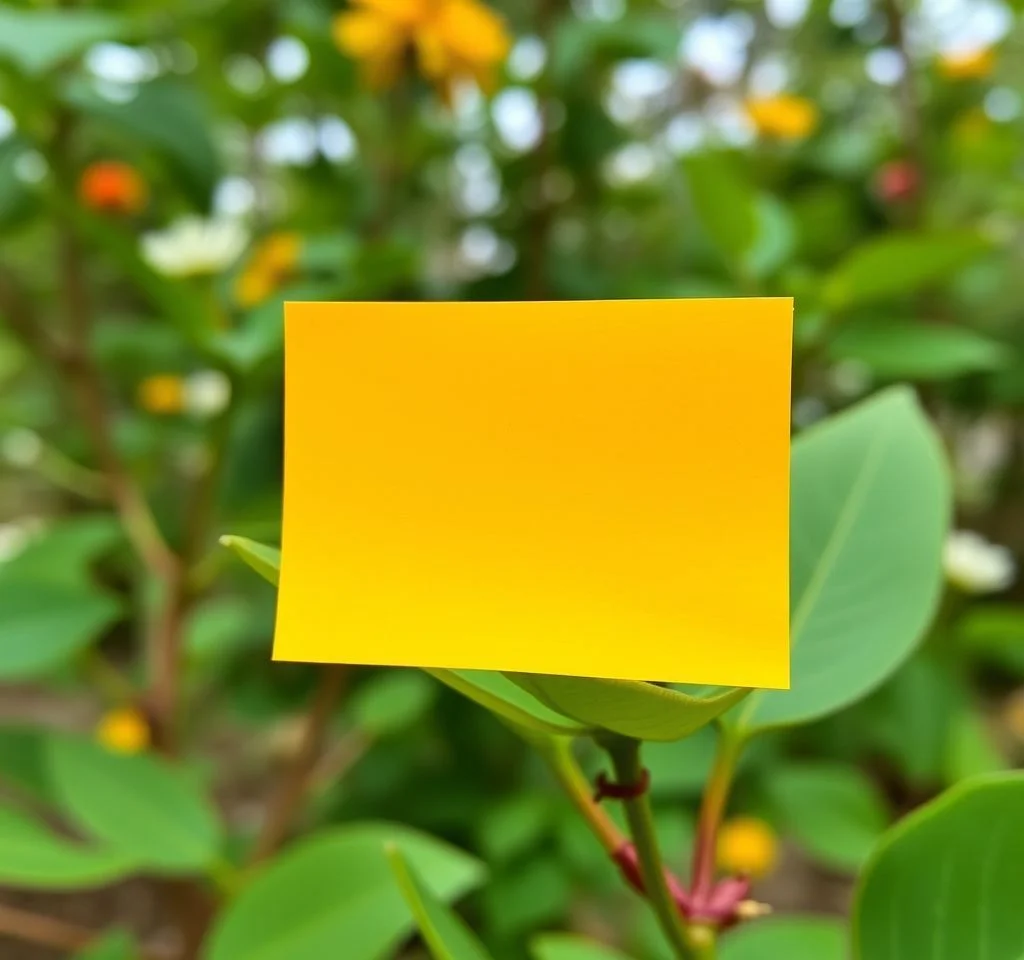
갤럭시 스마트폰의 카메라 텍스트 인식 기능은 사진 속 글자를 자동으로 인식하여 디지털 텍스트로 변환하는 혁신적인 OCR(광학 문자 인식) 기술입니다. 와이파이 비밀번호나 쿠폰 번호와 같은 복잡한 문자열을 손쉽게 복사하고 붙여넣을 수 있어 일상생활에서 매우 유용한 기능으로 자리잡았습니다. 이 기능은 삼성 갤럭시 시리즈의 모든 최신 모델에서 기본 탑재되어 있으며, One UI 5.0 이상에서는 더욱 정교한 텍스트 인식 성능을 제공합니다.
갤럭시 카메라 텍스트 스캔 기본 사용법
갤럭시 카메라에서 텍스트 인식 기능을 사용하는 방법은 매우 간단합니다. 먼저 카메라 앱을 실행한 후 텍스트가 포함된 대상을 화면에 맞춥니다. 카메라가 자동으로 텍스트를 감지하면 화면에 노란색 T 마크가 나타나게 됩니다. 이 T 마크를 터치하면 인식된 텍스트가 하이라이트되며, 원하는 부분을 선택하여 복사할 수 있습니다. 텍스트 선택 시에는 단어 단위로만 선택이 가능하며, 전체 텍스트를 선택하고 싶다면 ‘모두 선택’ 옵션을 활용하면 됩니다. 복사된 텍스트는 클립보드에 저장되어 어떤 앱에서든 붙여넣기가 가능합니다.
실무에서 활용하는 5가지 텍스트 인식 활용법
- 와이파이 비밀번호 자동 입력: 카페나 레스토랑에서 제공하는 복잡한 와이파이 비밀번호를 카메라로 스캔하여 즉시 입력할 수 있어 번거로운 수동 입력을 생략할 수 있습니다
- 쿠폰 번호 및 프로모션 코드 인식: 온라인 쇼핑몰이나 배달 앱에서 사용하는 할인 쿠폰 번호를 정확하게 인식하여 오타 없이 입력할 수 있습니다
- 명함 정보 디지털화: 받은 명함의 연락처 정보를 스캔하여 연락처 앱에 직접 저장하거나 이메일 작성 시 활용할 수 있습니다
- 문서 내용 텍스트 변환: 책이나 인쇄물의 특정 구문을 빠르게 디지털 텍스트로 변환하여 메모나 검색에 활용할 수 있습니다
- 외국어 번역을 위한 텍스트 추출: 해외 여행 중 간판이나 메뉴판의 외국어를 인식하여 번역 앱에서 즉시 번역할 수 있습니다
갤러리 사진에서 텍스트 추출하는 방법
이미 촬영된 사진에서도 텍스트를 추출할 수 있습니다. 갤러리 앱을 열고 텍스트가 포함된 사진을 선택하면 자동으로 텍스트가 감지됩니다. 사진 하단에 노란색 T 아이콘이 나타나면 이를 터치하여 텍스트 인식 모드로 전환합니다. 인식된 텍스트는 파란색으로 하이라이트되며, 원하는 부분을 길게 눌러 선택한 후 복사할 수 있습니다. 이 기능은 과거에 촬영해둔 문서나 메모 사진에서 텍스트를 추출할 때 특히 유용합니다. 삼성 공식 지원 페이지에서 더 자세한 사용법을 확인할 수 있습니다.
키보드 앱에서 텍스트 인식 기능 활용하기
갤럭시의 삼성 키보드에는 실시간 텍스트 인식 기능이 내장되어 있습니다. 메시지 작성이나 검색창에서 키보드를 열면 상단 툴바에 카메라 아이콘을 찾을 수 있습니다. 이 아이콘을 터치하면 키보드 하단에 카메라 뷰가 나타나며, 텍스트를 스캔하여 바로 입력창에 삽입할 수 있습니다. 이 방식은 연속적인 텍스트 입력이 필요할 때 매우 효율적이며, 카메라 뷰가 계속 활성화되어 있어 여러 번의 스캔 작업을 연속으로 수행할 수 있습니다. 특히 긴 문서를 타이핑해야 할 때 시간을 대폭 절약할 수 있는 방법입니다.
| 기능 | 사용 위치 | 특징 |
|---|---|---|
| 카메라 앱 텍스트 인식 | 기본 카메라 앱 | 실시간 텍스트 감지, 노란색 T 마크 자동 표시 |
| 갤러리 텍스트 추출 | 갤러리 앱 | 기존 사진에서 텍스트 추출, 하이라이트 선택 가능 |
| 키보드 텍스트 스캔 | 삼성 키보드 | 연속 스캔 가능, 직접 입력창에 삽입 |
| 스마트 셀렉트 OCR | 엣지 패널 | 화면 영역 선택 후 텍스트 인식, 정밀한 영역 설정 |
텍스트 인식 정확도를 높이는 팁과 최적화 설정
갤럭시 카메라의 텍스트 인식 정확도를 높이기 위해서는 몇 가지 중요한 요소들을 고려해야 합니다. 첫째, 충분한 조명 환경에서 촬영하는 것이 가장 중요합니다. 자연광이나 밝은 실내 조명 하에서 텍스트 인식률이 현저히 향상됩니다. 둘째, 카메라와 텍스트 사이의 거리를 적절히 유지해야 합니다. 너무 가깝거나 멀면 인식률이 떨어지므로 텍스트가 화면에 선명하게 보이는 거리를 유지하는 것이 좋습니다.
셋째, 텍스트가 기울어지지 않도록 수평을 맞춰 촬영하는 것이 중요합니다. 각도가 틀어진 텍스트는 인식률이 현저히 떨어집니다. 또한 카메라 설정에서 장면 최적화 기능을 활성화하면 텍스트 인식 성능이 향상됩니다. 삼성 서비스 센터에서 제공하는 최적화 가이드를 참고하면 더욱 정확한 텍스트 인식이 가능합니다.
다양한 언어 지원과 필기체 인식 기능
갤럭시의 텍스트 인식 기능은 한국어뿐만 아니라 영어, 중국어, 일본어, 스페인어, 프랑스어, 독일어 등 50여 개 언어를 지원합니다. 특히 삼성이 자체 개발한 OCR 엔진은 우크라이나 삼성 연구소에서 개발되어 높은 정확도를 자랑합니다. 인쇄된 텍스트뿐만 아니라 필기체 인식도 지원하며, 다양한 폰트와 크기의 텍스트를 정확하게 인식할 수 있습니다.
또한 기울어진 텍스트나 곡선 형태의 텍스트도 인식이 가능하며, 복잡한 레이아웃의 문서에서도 텍스트 영역을 정확히 구분합니다. 삼성 리서치에서 공개한 자료에 따르면, 이 기술은 ICDAR 국제 대회에서 4개 분야 1위를 차지할 정도로 우수한 성능을 보여주고 있습니다.
문제 해결과 추가 설정 방법
텍스트 인식 기능이 작동하지 않는 경우 몇 가지 해결 방법을 시도해볼 수 있습니다. 먼저 카메라 설정에서 장면 최적화 기능이 활성화되어 있는지 확인합니다. 설정 > 카메라 > 촬영 도구에서 장면 최적화를 켜면 텍스트 인식 기능이 정상적으로 작동합니다. 만약 노란색 T 마크가 나타나지 않는다면 One UI 버전을 확인하고 최신 버전으로 업데이트하는 것이 좋습니다.
또한 삼성 OCR Service 앱이 설치되어 있는지 확인해야 합니다. 이 앱이 없으면 텍스트 인식 기능이 제대로 작동하지 않을 수 있습니다. Galaxy Store에서 해당 앱을 검색하여 설치하거나 업데이트할 수 있습니다. 갤럭시 스토어에서 관련 앱들을 확인하고 최신 상태로 유지하는 것이 중요합니다. 마지막으로 저장 공간이 부족하면 텍스트 인식 기능이 느려질 수 있으므로 정기적인 저장 공간 정리도 필요합니다.



